介绍
这篇文章将为大家详细讲解有关wps上下左右键不能换格了的解决方法,小编觉得挺实用的,因此分享给大家做个参考,希望大家阅读完这篇文章后可以有所收获。
<强> wps上下左右键不能换格了怎么办?
打开我们的excel软件,然后再开启或新建一份表格文档,按下键盘上的上下左右方向键,移动我们的光标,看能否选择单元格。

按下方向键进行移动时,如果不能选择单元格,而是表格跟窗口跟着移动,我们检查一下在excel软件的左下方状态栏是否出现了“滚动”字样。
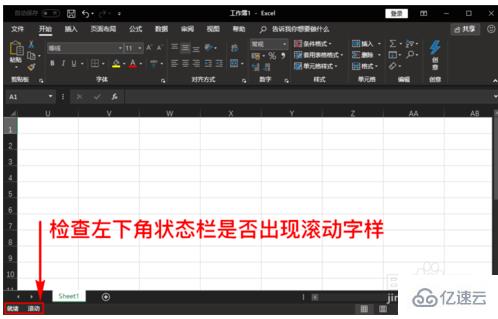
若出现了“滚动”,则表明我们手动开启了excel软件的滚动模式,想要退出滚动模式,我们需要在电脑键盘上找到“滚动锁定”键(滚动锁定)。

之所以excel进入了滚动模式,就是我们按下了键盘上的“滚动锁定”键(滚动锁定),想要退出滚动模式,我们就再次按下该键即可退出。
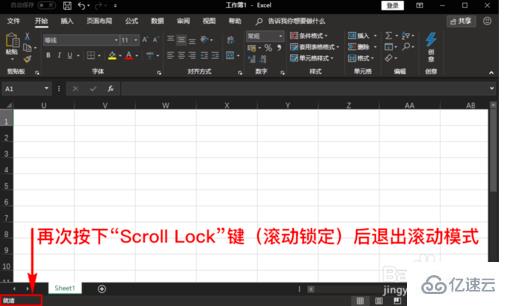
我们可以发现软件左下角的“滚动”字样已经消失了,表明我们已经退出滚动模式了,此时我们再通过上下左右方向键移动光标时,即可选择单元格了。
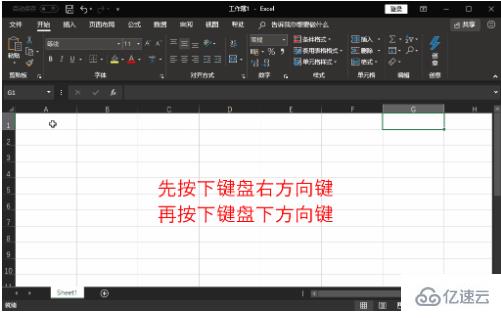
到此,我们退出excel软件的滚动模式后,就可以正常使用键盘上的上下方向键来移动和选择单元格了。
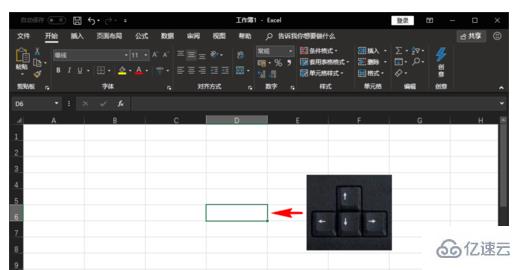
关于wps上下左右键不能换格了的解决方法就分享到这里了,希望以上内容可以对大家有一定的帮助,可以学到更多知识。如果觉得文章不错,可以把它分享出去让更多的人看的到。





